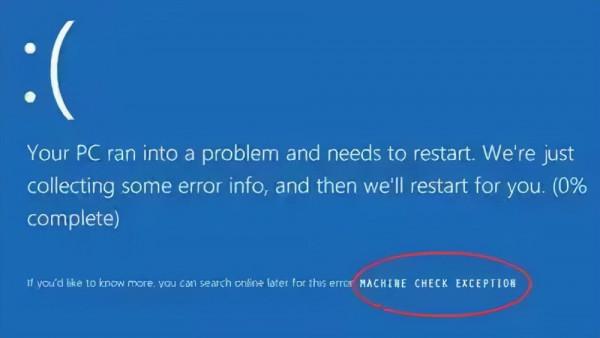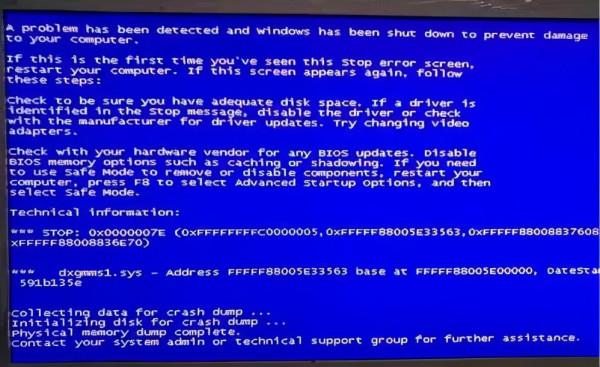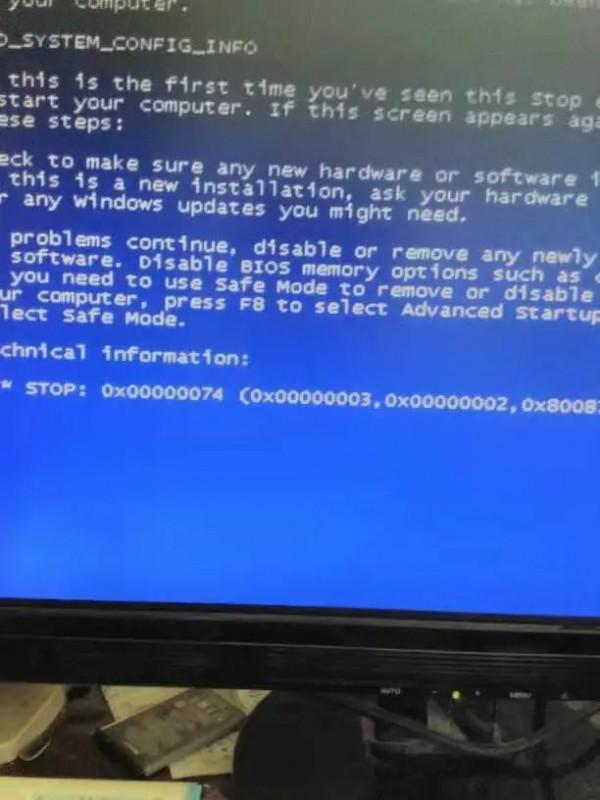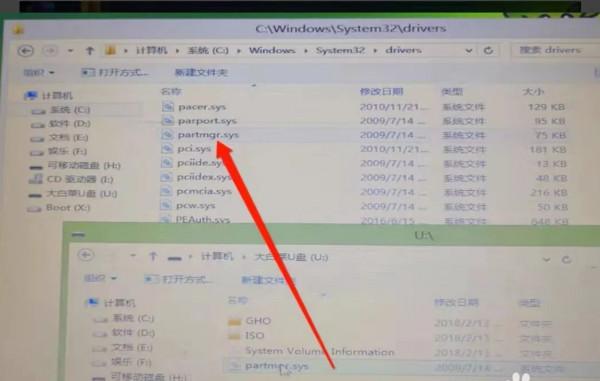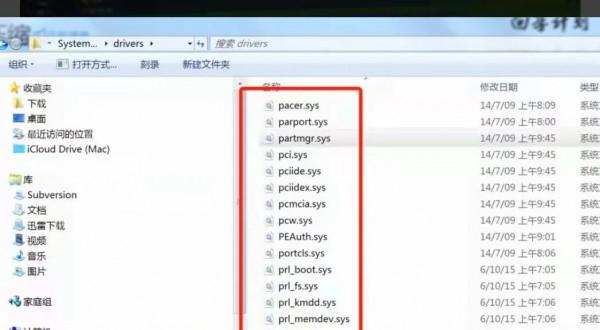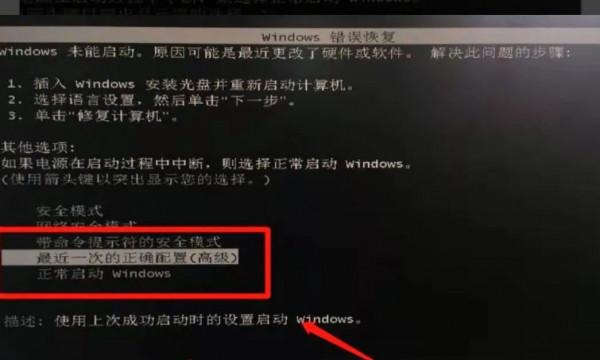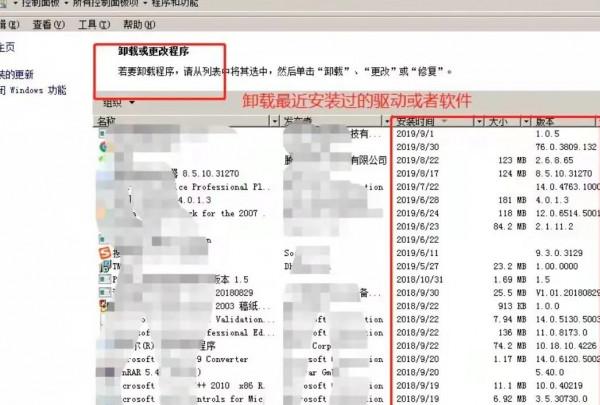一、win10電腦藍色畫面的常見問題及解決方式:
1、藍色畫面程式碼1:
MACHINE-CHECK-EXCEPTION
原因分析:
CPU過於超頻。
解決辦法:
啟動自動動修復程式,修復系統錯誤後,將CPU降回出廠頻率。不要再超頻執行,最好不要用容量太大的軟體或者是那些測試CPU超頻之類的軟體。
2、藍色畫面程式碼2:
0X0000007E、0X0000008E
原因分析:
一般多是病毒造成的、記憶體損壞或接觸不良。
解決辦法:
開機按F8進入安全模式,將系統進行防毒,也可以嘗試重新插拔記憶體,一般這程式碼記憶體損壞機率不大。
原因分析:
表明登錄檔有錯誤。如果系統模組被破壞可能會發生這種錯誤。如果一些登錄檔的關鍵的鍵值缺失,這種錯誤也可能會發生。這可能是手工編輯登錄檔的結果。
解決辦法:
(1)啟動時,按 F8 進入“啟用除錯”進行除錯。
系統關機,在開機時按F8 鍵,進入高階啟動介面,“疑難解答 > 高階選項 > 檢視更多恢復選項 > 啟動設定 > 重啟”,然後頁面會跳轉到“啟動設定”介面,按F1“啟用除錯”,系統以除錯模式進入系統,然後可以進行除錯。
(2)如果無效,請提前備份好資料,然後在開機時長按或點按 F10 ,使用系統恢復出廠功能將計算機還原到出廠狀態。
二、電腦驅動檔案缺少問題及解決辦法:
電腦缺少核心驅動檔案時,在開機啟動後會報出相應的錯誤,類似下圖:
1.要修復上面問題,首先準備一個啟動隨身碟,用於進入PE系統。
2.進入到系統驅動目錄C:\Windows\System32\drivers,可以看到檔案partmgr.sys確認被刪除。
3.從一臺正常電腦系統的對應目錄上找到缺失的驅動檔案複製到啟動隨身碟中。再將隨身碟上的檔案複製到待修復的電腦的驅動目錄上。
4.重啟電腦,可以發現先前的驅動報錯資訊消失了。
如果電腦還是報缺失其他型別的驅動檔案,
C:\Windows\System32\drivers目錄下的所有驅動都複製過來。
複製完成後重啟電腦就不會再報類似錯誤了。
三、電腦開機進不了系統,在啟動頁面停止不動的問題以及解決辦法:
方法1:
當電腦系統進不去的時候,此時我們可以將電腦重新開機,當電腦開機後,立馬按鍵盤上的F8快捷鍵。
當螢幕出現一個黑色的選單介面的時候,我們用鍵盤上的上下鍵移動,選擇“最後一次正確的配置”然後回車,如圖所示:
方法2:
如果執行方法1無法解決問題所在,此時我們可以繼續方法1操作,然後在黑色的選單介面選擇安全模式,再回車進入,看電腦能否進入到安全模式啟動系統,如圖所示:
方法3:
如果方法2中可以進入到安全模式,那麼說明你電腦驅動程式有問題或者你電腦上一次安裝過某個軟體或者程式導致電腦衝突了,此時你可以解除安裝掉這些軟體即可。
方法4:
如果你的電腦無法進入安全模式,那麼很有可能是你的電腦系統出現了問題,比如:電腦中了病毒,電腦中了惡意程式破壞、電腦系統檔案遭受破壞或者更改等等,此時你只好重灌電腦系統了或者還原系統了。